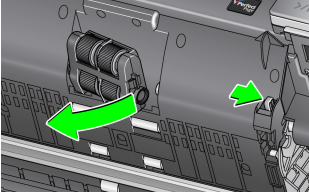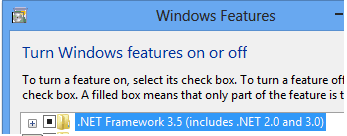Scanner i2900 FAQs
Below are frequently asked questions for all our products.
For more specific questions, select your product by typing the name in the field below.
Below are the frequently asked questions for the Scanner i2900.
Select another product by typing the name in the field below.
Instalação
-
Como instalo o scanner?
Para obter instruções detalhadas sobre como instalar um scanner, consulte a Seção 2 do Guia do Usuário.
Usando
-
Como uso o Smart Touch?
Consulte o Guia do usuário do Smart Touch para obter informações sobre como usar este software.
-
Como posso obter serviços profissionais e suporte para o scanner?
Para obter informações sobre como entrar em contato com o suporte da Kodak Alaris, visite Kodak Alaris Services and Support.
-
Como verifico a versão do <span>SVT/Driver?
- Abra o Painel de controle > Adicionar e remover programas (XP) ou, Programas e recursos (Vista &7).
- Role para baixo até Scanner Kodak [Modelo do scanner]
- Vista e 7 – A versão está na coluna da extrema direita. Anote a versão.
- XP - Clique no link ‘Clique aqui para obter informações de suporte’. Anote a versão.
-
Como uso a Ferramenta de validação de digitalização (SVT)?
Para obter informações sobre o uso da Ferramenta de validação de scan,clique aqui.
Solução de problemas
-
O que devo fazer se vir uma mensagem de erro E-41 em um scanner KODAK i2900 ou i3000 Series?
Ressecar o módulo de alimentação. Às vezes, um módulo de alimentação solto causa esse erro. Consulte o Guia do usuário: “Substituindo o módulo de alimentação ou os pneus do módulo de alimentação”
-
O que devo fazer se receber um erro E73 exibido no OCP?
Esse erro geralmente é causado por um arquivo wia.dll corrompido ou ausente. É provável que o software antivírus ou uma configuração de política de TI esteja removendo o arquivo após a instalação.
Copie o arquivo WIA.dll para:
Para o i2900: C:\Windows\System32\Kodak\kds_i2900\
Para a i3000: C:\Windows\System32\Kodak\kds_i3000\Entre em contato com o help desk regional da Kodakalaris se o problema persistir.
-
O que posso fazer se estiver tendo problemas de alimentação?
Verifique se a liberação da lacuna está fechada para documentos normais. A liberação de espaço está localizada no lado esquerdo inferior do scanner e deve estar na posição horizontal para documentos normais. Para documentos mais grossos, a liberação da lacuna deve estar na posição vertical e a saída traseira deve ser usada. Veja o vídeo na página da Web.
-
O que devo fazer se o scanner estiver lento?
- O seu PC host pode não atender aos requisitos mínimos para o scanner. Consulte o Apêndice A, Especificações, no Guia do usuário.
- Algumas funções de processamento de imagem podem reduzir a velocidade do scanner.
- Sua resolução (dpi) para saída de imagem pode ser muito alta.
- A sua configuração de compactação pode estar muito baixa.
- O seu software antivírus pode estar digitalizando todos os arquivos TIFF ou JPEG.
- Verifique se o senhor está digitalizando para uma unidade local.
-
O que devo fazer se o scanner estiver lento?
- O seu PC host pode não atender aos requisitos mínimos para o scanner. Consulte o Apêndice A, Especificações, no Guia do usuário.
- Algumas funções de processamento de imagem podem reduzir a velocidade do scanner.
- Sua resolução (dpi) para saída de imagem pode ser muito alta.
- Sua configuração de compactação pode estar muito baixa.
- O seu software antivírus pode estar digitalizando todos os arquivos TIFF ou JPEG.
- Verifique se o senhor está digitalizando para uma unidade local.
-
O que devo fazer se o scanner estiver lento?
- O seu PC host pode não atender aos requisitos mínimos para o scanner. Consulte o Apêndice A, Especificações, no Guia do usuário.
- Algumas funções de processamento de imagem podem reduzir a velocidade do scanner.
- Sua resolução (dpi) para saída de imagem pode ser muito alta.
- A sua configuração de compactação pode estar muito baixa.
- O seu software antivírus pode estar digitalizando todos os arquivos TIFF ou JPEG.
- Verifique se o senhor está digitalizando para uma unidade local.
-
O que devo fazer se o scanner estiver lento?
- O seu PC host pode não atender aos requisitos mínimos para o scanner. Consulte o Apêndice A, Especificações, no Guia do usuário.
- Algumas funções de processamento de imagem podem reduzir a velocidade do scanner.
- Sua resolução (dpi) para saída de imagem pode ser muito alta.
- Sua configuração de compactação pode estar muito baixa.
- O seu software antivírus pode estar digitalizando todos os arquivos TIFF ou JPEG.
- Verifique se o senhor está digitalizando para uma unidade local.
-
O que significam os códigos de erro e como posso resolvê-los?
A seguir, há uma lista dos códigos de erro que podem ser exibidos na janela Function. Quando ocorrer um erro, o indicador vermelho piscará e um número será exibido na janela Function.
Para obter mais informações, consulte a Seção 6 do Guia do Usuário
-
O que devo fazer se o computador não reconhecer o scanner?
Verifique se o cabo USB está encaixado em uma porta USB do computador e do scanner.
Manutenção
-
Como posso melhorar a qualidade da imagem?
Limpe o scanner. Consulte os procedimentos na Seção 5, Manutenção do Guia do Usuário.
-
Como faço para obter consumíveis?
Para determinar os materiais de consumo necessários, consulte o catálogo de materiais de consumo neste link.
-
Como faço para obter o rolo de transporte frontal, já que ele não está incluído no kit de consumíveis?
Nos EUA, ligue para 1-800-431-7278 e peça a peça #5K3045.
Em outros países, ligue para o seu contato regional para obter os consumíveis.
-
Quais são os artigos e produtos disponíveis para os scanners Kodak Alaris?
- Para obter a lista completa dos artigos e produtos disponíveis para todos os scanners Kodak Alaris, consulte o Guia de Artigos e Produtos.
-
Erro: O que devo fazer se encontrar um erro do Framework? "O .NET Framework versão 2.0 ou superior não foi detectado. Algumas das funções de sincronização podem não funcionar corretamente."
Problema
Depois de instalar o software PRESTO! BIZCARD em um sistema que executa o WINDOWS 8, a seguinte mensagem aparece durante a instalação ou quando o software é iniciado pela primeira vez após a conclusão da instalação:
”.NET Framework versão 2.0 ou superior não foi detectado. Algumas das funções de sincronização podem não funcionar corretamente."
Resolução
- Selecione Painel de controle > Programas e recursos
- Ative o recurso WINDOWS: .NET Framework 3.5
- Instale novamente o software PRESTO! BIZCARD.
SOBRE A DIVISÃO ALARIS DA KODAK ALARIS
A Kodak Alaris é fornecedora líder de soluções de captura de informações e processamento inteligente de documentos que simplificam os processos de negócios. Existimos para ajudar o mundo a dar sentido às informações com soluções inteligentes e conectadas, alimentadas por décadas de inovação na ciência da imagem. Nosso premiado software, scanners e serviços profissionais estão disponíveis em todo o mundo e através de nossa rede de parceiros de canal.
Aviso de privacidade | Termos Legais/do Site | Aviso de coleta da Califórnia | Não compartilhe minhas informações pessoais
© 2024 Kodak Alaris Inc. TM/MC/MR: Alaris, ScanMate. Todas as marcas registradas e nomes comerciais utilizados são de propriedade de seus respectivos detentores. A marca comercial e a identidade visual da Kodak são usadas sob licença da Eastman Kodak Company.